幻灯片ppt怎么加密加密技巧
有网友打开ppt文档出现不能访问,需要权限的现象,其实是作者对ppt访问权限设置加密导致不能正常打开ppt文档。而我们平时制作PPT有时有些内容是不希望别人看见的,取到一定的PPT安全设置,也就是想对自己做好的文档做一些加密处理而不想被人随意更改。其实很简单,如果你用过WORD文档加密的话,那么PPT文档加密差不多你也会了。有些朋友特别是电脑不是特别内行的朋友对PPT加密操作不太会,那么下面我们还是简单介绍一下是幻灯片ppt怎么加密,这里介绍二种方法,具体步骤及方法如下:
方法一:文件菜单设置:
1、首先你打开需要加密的幻灯片;
2、同时选“文件”的“另存为”,出现“另存为”对话框,在“工具”中选“安全措施选项”;
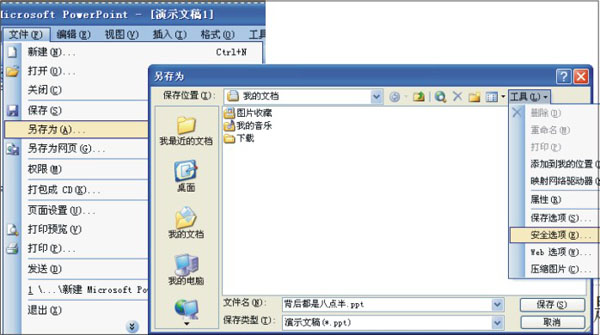
3、在弹出的对话框分别在“打开权限密码”和“修改权限密码”中输入密码这两种密码可以相同也可以不同;
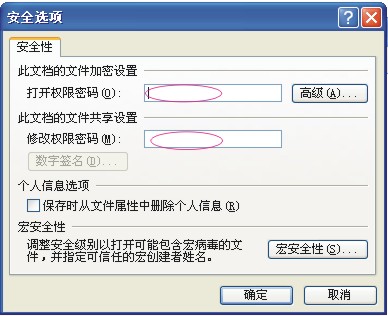
4、再次确认“打开权限密码”和“修改权限密码”,按“确定”退出“保存”选项卡;最后将幻灯片保存即可。
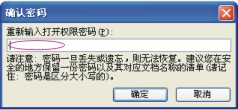
方法二:由工具菜单设置:
1、打开需要加密的PPT;
2、选“工具”菜单的“选项”命令,出现“选项对话框”;
3、在“选项”对话框中选“安全性”选项卡,分别在“打开权限密码”和“修改权限密码”中输入密码,点“确定”退出;
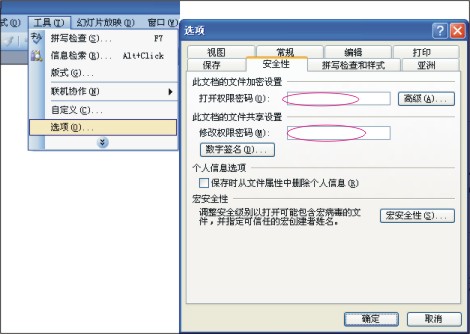
4、再次确认“打开权限密码”和“修改权限密码”,按“确定”退出“保存”选项卡;
加密权限的设置
给ppt文档加密的方式特有很多,这里就给大家详细的讲解ppt加密的有哪些方法,这里就有ppt2007版本为例,首先打开ppt2007,然后在点击左上角的office按钮,会弹出一个窗口,在窗口上点击“准备"按钮,在准备的右边就有很多选项,找到加密文档、限制权限、标记为最终通过这三个选项来分别对ppt文档进行设置权限。
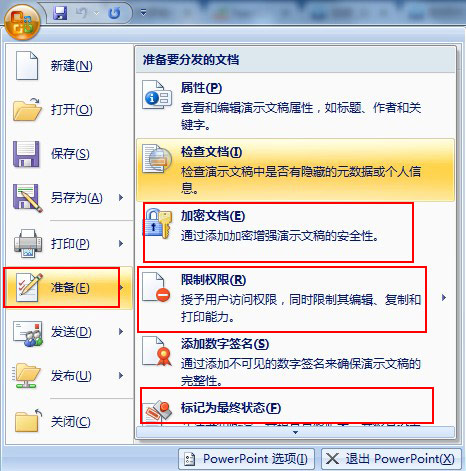
1、加密文档,对文档进行加密,必须输入正确的密码以后才可以进入PPT;
2、限制权限,可以设定多个用户邮箱帐号,不同用户具有不同的权限设置,完成此功能必须要有网络链接;
3、标记为最终状态,没有密码,但所以人都可以访问该文稿预览文稿,打开以后所以菜单和工具完全是灰色的,无法对文档进行编辑和修改。
这样就可以对演示文稿PPT加密了,从而达到PPT安全设置起到一定的作用。

 0
0 
 0
0 
 0
0 
 0
0 
 0
0 
 0
0 
 0
0 
 0
0 
 0
0 
 0
0